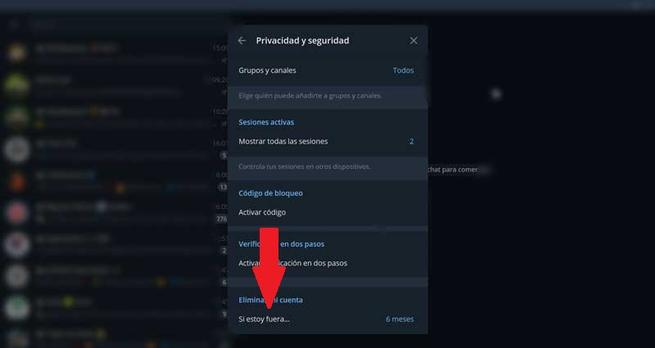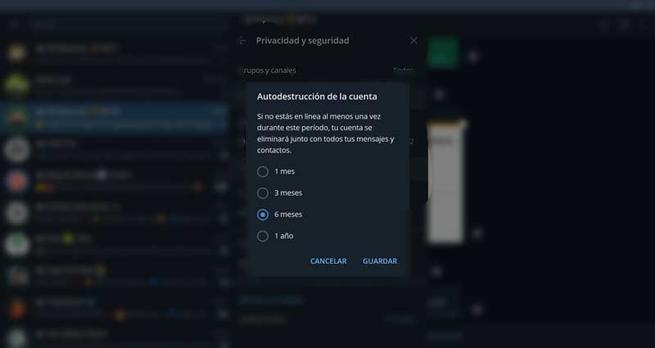Viestintäsovellukset ovat olleet yksi suurimmista esiintymisistä viime vuosina, ja niiden käyttö on melkein välttämätöntä matkapuhelimessa. Tämän tyyppisistä sovelluksista WhatsApp erottuu suosituimmista ja käytetyimmistä, jota seuraa sähkeellä ikuinen valtaistuimen ehdokas ja jolla on myös tietokoneversio, joka tarjoaa monia mahdollisuuksia.
Telegram on pikaviestisovellus, jolla on WhatsAppin varjossa asumisesta huolimatta ominaisuuksia ja työkaluja, jotka keskittyvät lähinnä yksityisyyteen, mikä tekee siitä selkeän vaihtoehdon omistamalle palvelulle. Facebook. Jos haluamme käyttää sitä meidän Windows tietokone, siinä on Telegram Desktop versio, jonka voimme lataa verkkosivustoltaan . Tämä sovellus voidaan asentaa tietokoneellemme tai valita kannettava versio, jonka voimme aina kantaa mukanamme ja käyttää sitä miltä tahansa tietokoneelta.
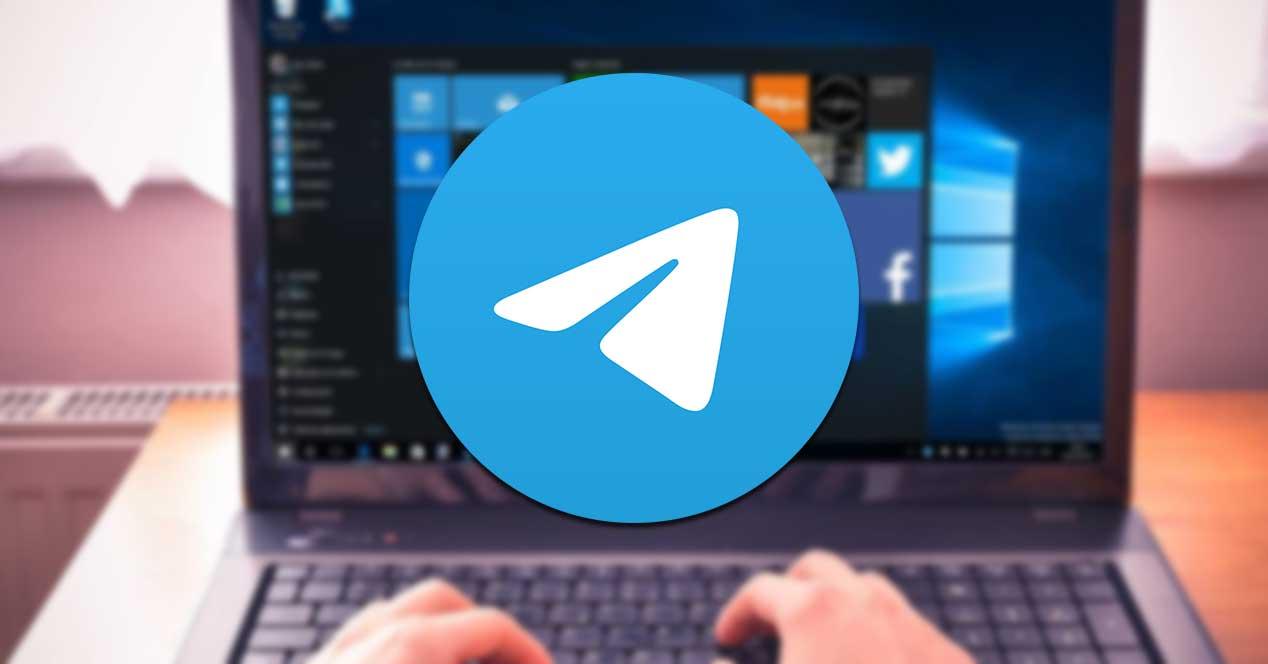
Telegramin tietokoneversiossa on lukuisia mahdollisuuksia, joista et ehkä tiedä ja jotka voivat olla meille erittäin hyödyllisiä. Siksi aiomme tänään kertoa sinulle parhaat temput Telegramin työpöytäversiolle, joiden avulla voit saada siitä kaiken irti hyvin yksinkertaisella ja käytännöllisellä tavalla.
Vinkkejä ja vihjeitä käytettäväksi Telegram-sovelluksen kanssa Windowsille
Mukauta sähkeen ulkonäköä
Sähke antaa meille mahdollisuuden mukauttaa kaiken ulkonäön ja ulkonäön mukauttamaan sitä tarpeisiimme. Siksi voimme muuttaa taustaa ja jopa esitellä minkä tahansa aiheen nopeasti. Ensimmäinen asia, jonka meidän pitäisi tehdä, on napsauttaa "Asetukset", jota edustaa kolme vaakasuoraa raitaa vasemmassa yläkulmassa. Napsauta sisällä "Asetukset" -vaihtoehtoa ja sitten "Keskustelut" -välilehteä. Sieltä on mahdollista vaihtaa tausta ja teema, jotta sähke voidaan räätälöidä meille parhaiten sopivalla tavalla.
Meillä tulee olemaan useita ennalta määriteltyjä teemoja, kuten kuten klassinen, päivä, sävytetty ja yö, eri väreillä, kuten sininen, vihreä, vaaleanpunainen, ruskea. Voimme myös valita kuvan chat-taustaksi ja jopa näyttää sen mosaiikkina. Yläreunan kolmesta pisteestä voimme tuoda uuden olemassa olevan teeman tai luoda oman.
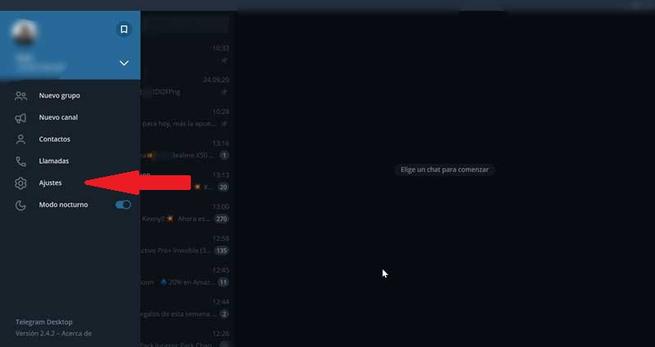
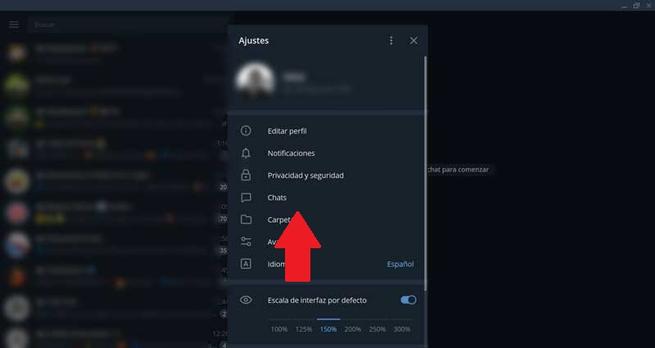
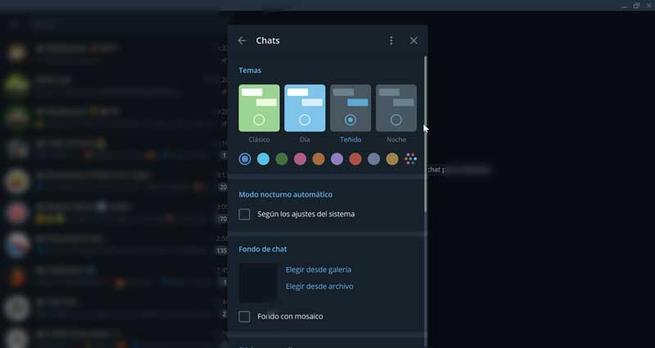
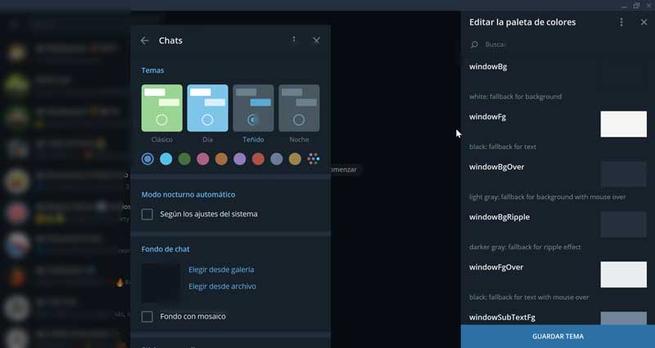
Käytä yötilaa ja huolehdi silmistäsi
Telegram-työpöytäsovellus mahdollistaa myös Yökuuntelutila , jonka tunnemme myös nimellä Dark Mode. Kun toiminto on aktivoitu, sekä sovellusliittymässä että keskusteluissa on musta väri, joka auttaa meitä välttämään visuaalista väsymystä ja huolehtimaan näköstämme.
Aktivoidaksesi sen, meidän on vain napsautettava kuvaketta kolme vaakasuoraa raitaa ja napsauta yötilan vieressä olevaa kytkintä. Tällä tavalla se aktivoidaan. Jos haluamme palata perinteiseen valkoiseen taustaan, joudumme sammuttamaan mainitun kytkimen ja palaamme normaaliin versioon.
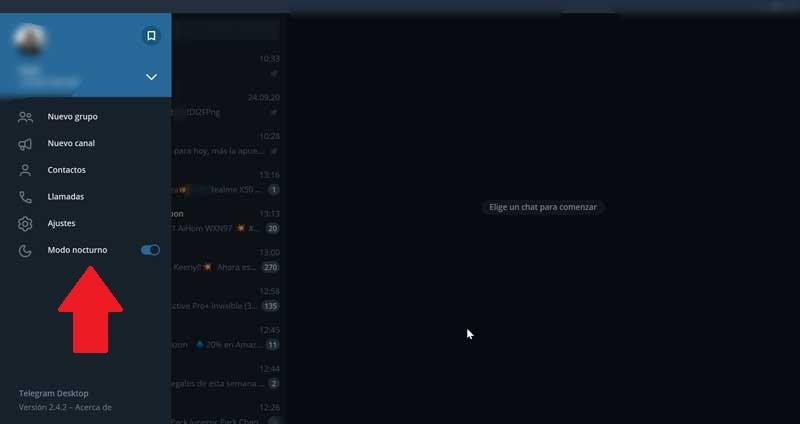
Suojaa tilisi salasanalla
Sähke on sovellus, joka on hyvin keskittynyt turvallisuutta ja yksityisyyttä sen käyttäjistä, joten meillä on mahdollisuus suojata itseämme uteliailta katseilta käyttämällä a salasana . Tämä on todella hyödyllistä, jos jaamme tietokoneen useammalle ihmiselle tai elämme useamman ihmisen kanssa ja haluamme välttää keskustelujen juoruttamista.
Suojellaksemme tiliamme salasanalla meidän on napsautettava kohtaa Asetukset (kolme vaakasuoraa raitaa vasemmassa yläkulmassa) ja sitten Asetukset. Nyt meidän on valittavayksityisyys ja Turvallisuus“. Seuraavaksi esiin tulee valikko, ja meidän on vieritettävä alaspäin, kunnes löydämme "Lukituskoodi" -osion ja napsauttamalla "Aktivoi koodi" kirjoita salasanamme . Jos unohdamme sen, sinun on suljettava Telegram Desktop -sovellus ja kirjauduttava sisään uudelleen.
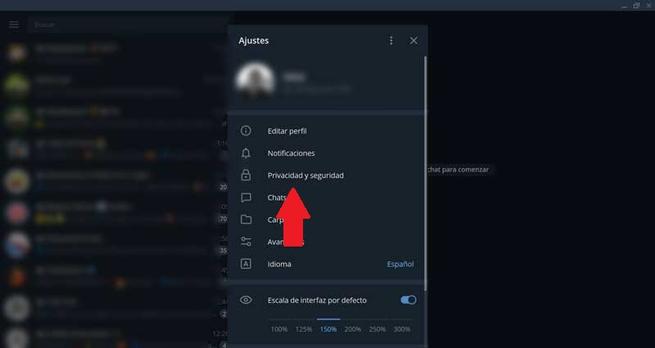
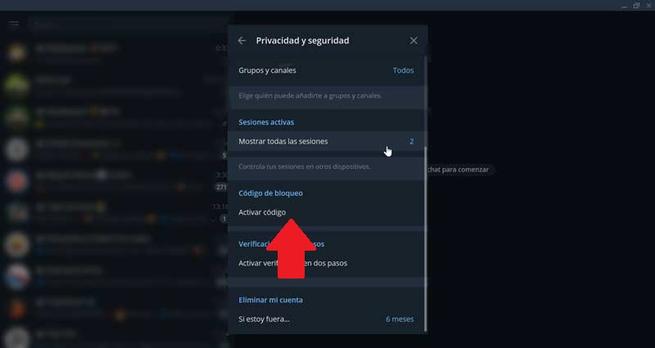
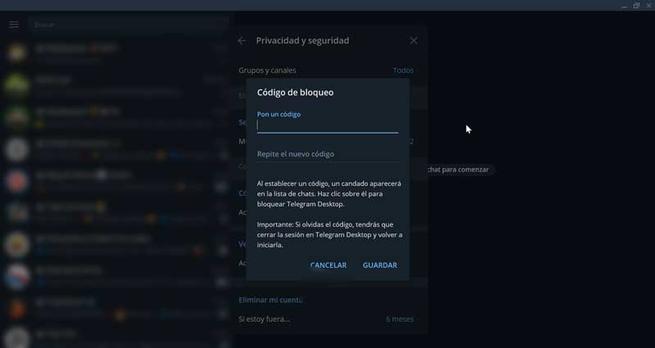
Tallenna viestit ja lue ne missä tahansa
Telegramilla on mahdollista tallentaa viestit ja käyttää niitä millä tahansa laitteella, johon olemme kirjautuneet palveluun. Tämä ominaisuus on varsin mielenkiintoinen, emmekä löydä sitä pääkilpailijastamme, WhatsAppista.
Viestin tallentamiseksi meidän on valittava se, jonka mukaan tallennamme napsauttamalla hiiren oikeaa painiketta chat-alueen sisällä . Napsauta sitten "Valitse viesti" ja "Lähetä uudelleen" -toiminto ilmestyy yläosaan. Napsauta ja näkyviin tulee valikko, jossa meidän on valittava vaihtoehto "Tallenna viestit".
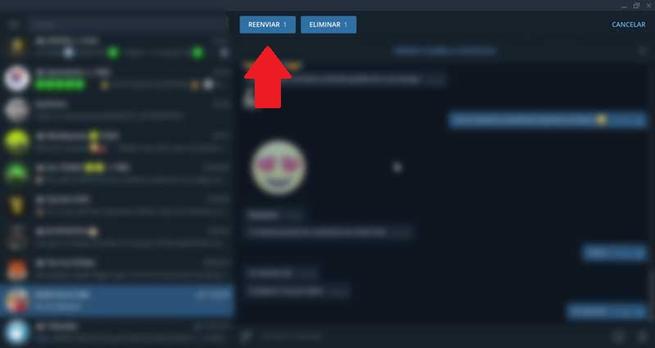
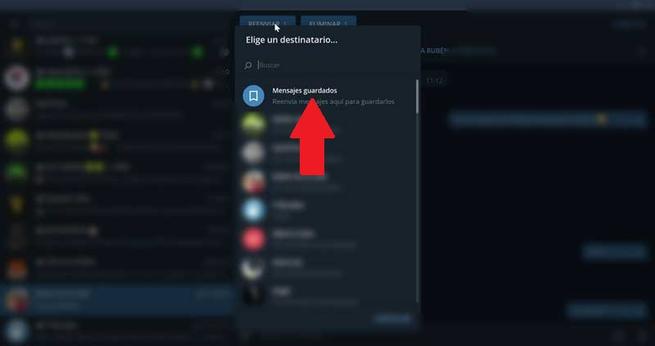
Lähetä valokuvia ilman pakkaamista
Viestisovellusten avulla voimme lähettää valokuvia kontakteillemme. Ongelmana on, että nämä lähetetään pakattuna, joten kuvanlaatu menetetään. Telegramin työpöytäsovelluksella voimme lähettää valokuvia ilman laadun heikkenemistä yksinkertaisella temppulla.
Jos haluat lähettää kuvan menettämättä laatua, meidän on lähetettävä se tiedostona eikä kuvana. Voit tehdä tämän napsauttamalla leikkeen symboli sijaitsee vasemmassa alakulmassa ja valitse lähetettävä kuva. Seuraavaksi valokuvan kanssa tulee näkyviin ikkuna, jonka on valittava lähetettävä tiedosto tiedostona valokuvana. Napsauta lopuksi Lähetä, valokuva lähetetään tiedostona menettämättä pakkauksen laatua.
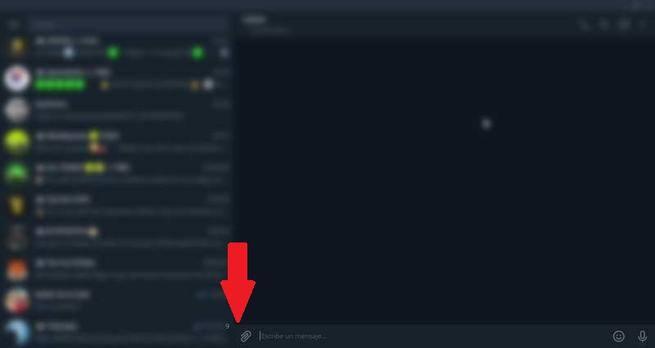
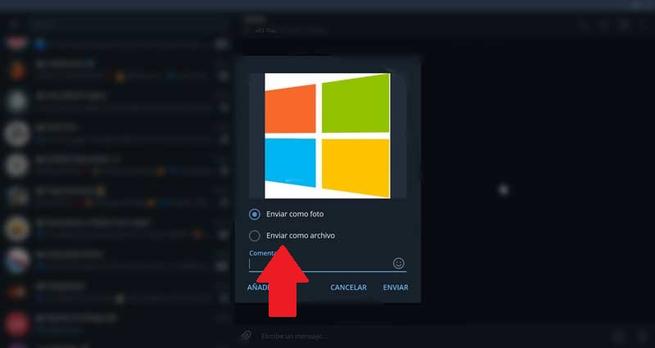
Kiinnitä tärkeimmät keskustelut alkuun
Toinen erittäin mielenkiintoinen toiminto, jonka voimme suorittaa Telegram Desktopista, on mahdollisuus siihen aseta tärkeimmät keskustelut näytön yläreunassa, jotta voimme aina kätevästi antaa heidät tarvitsematta jatkuvasti etsiä sitä.
Sähke-keskustelun asettamiseksi sinun tarvitsee vain Napsauta hiiren oikeaa painiketta keskustelussa ja valitse Aseta-vaihtoehto. Tällä tavalla keskustelu korjataan keskustelumme yläosaan.
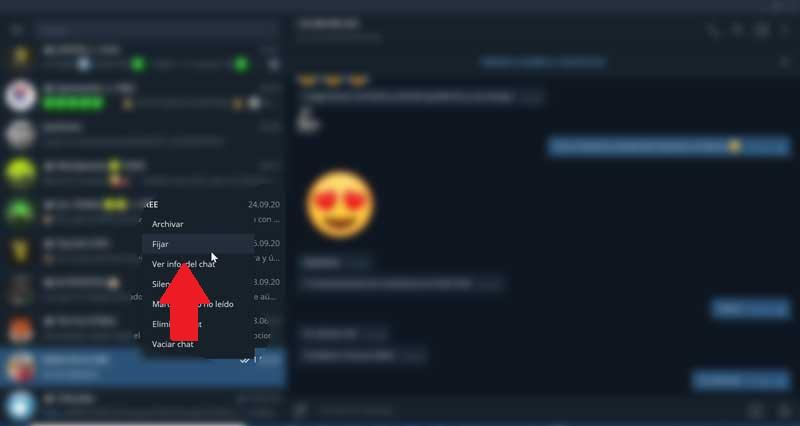
Käytä välityspalvelinta
Jos tietoturva huolestuttaa meitä liikaa, kun käytämme tämän tyyppisiä sovelluksia, Telegramilla on mahdollisuus määrittää välityspalvelin, jossa voimme saavuttaa suuremman yksityisyyden chatissamme.
Sen määrittämiseksi meidän on napsautettava kolme vaakasuoraa raitaa ja napsauta Asetukset-osiota. Myöhemmin napsautamme Lisäasetukset-vaihtoehtoa ja ensimmäisessä vaihtoehdossaverkko ja välityspalvelin "napsautamme" Yhteystyyppi "ja lopuksi" Käytä mukautettua välityspalvelinta ".
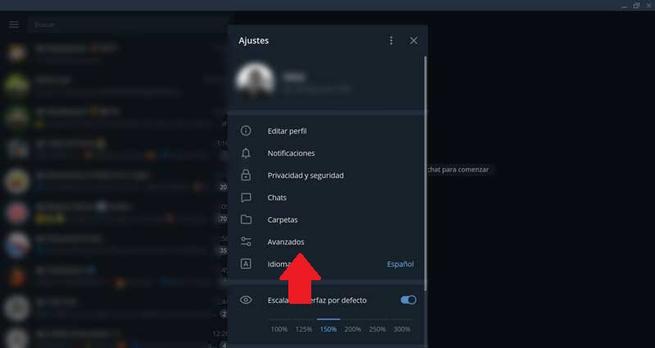
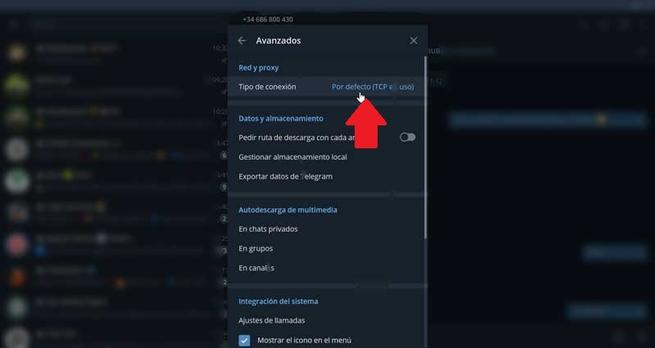
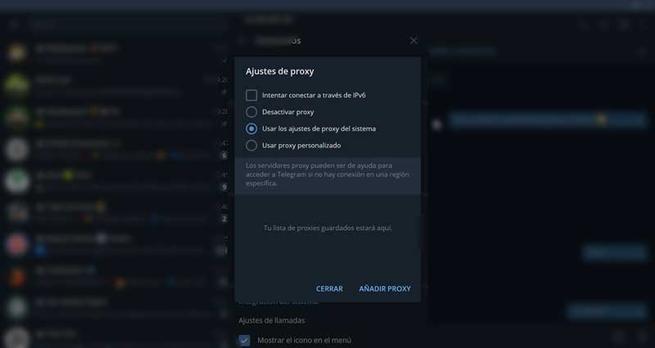
Hävitä tili itse, muuten käytät sitä
Sähke tarjoaa meille myös mahdollisuuden työpöytäversiossaan estää sen, kun kuljetamme tiettyä käyttämättä sitä, emme käytä sitä. Tällä tavoin, tili lakkaa olemasta ja kaikki viestimme ja keskustelumme ovat poistettu kokonaan .
Jos haluamme tuhota sähke-tilimme itse, meidän on napsautettava kolme vaakasuoraa raitaa oikeassa yläkulmassa ja napsauta sitten "Asetukset". Myöhemmin napsautamme "Privacy and security" -vaihtoehtoa. Avautuvassa valikossa meidän on mentävä alas ja viimeinen käytettävissä oleva vaihtoehto näemme "Poista tilini". Täällä meillä on mahdollisuus poistaa 1 kuukauden, 3 kuukauden, 6 kuukauden tai 1 vuoden ajan. Valitsemme haluamasi vaihtoehdon ja napsautamme “Tallenna”.